执行以下步骤可放置一个详图索引,用于在当前项目视图图形中创建二维剖面。
注: 包含剖面的模型空间视图的二维剖面样式和显示集在详图索引工具中设置。
- 在“快速访问工具”栏上,单击。

- 单击“视图”选项卡。
- 选择要放置剖面详图索引的视图图形,单击鼠标右键,然后单击“打开”。
- 在工具选项板上,单击
 (“特性”),然后单击“文档”。
(“特性”),然后单击“文档”。 - 单击“详图索引”选项板。
- 选择剖面详图索引工具。
或者,可以依次单击

 ,然后选择一个剖面工具。
,然后选择一个剖面工具。 - 在绘图区域中,指定剖面线的第一个点。
- 继续向剖面线上添加点。完成剖面线的造型后,按 Enter 键。
- 指定剖面符号箭头的方向。
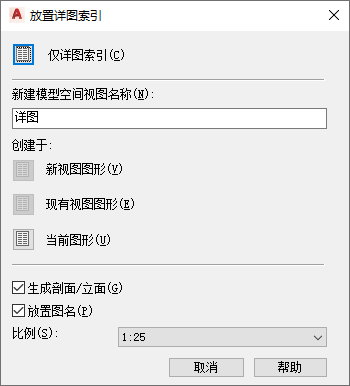
- 在“新建模型空间视图名称”下,为包含剖面的新模型空间视图输入名称。
- 确认选中了“生成剖面/立面”。
- 如果要将图名添加到新模型空间视图,请选择“放置图名”。
- 选择模型空间视图的比例。
- 单击“当前图形”。
- 在绘图区域中,选择模型空间视图的插入点。
放置了模型空间视图后,剖面详图索引中的字段占位符将变为一个问号。若要解析这些占位符,必须将模型空间视图放置到图纸中。
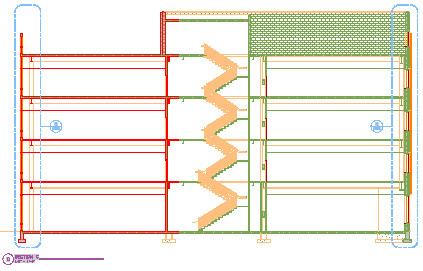
构建剖视图